집 >소프트웨어 튜토리얼 >컴퓨터 소프트웨어 >Logitech 드라이버가 프로그램 입력 지점을 찾을 수 없으면 어떻게 해야 합니까? 프로그램 입력 지점을 찾을 수 없는 문제를 해결하는 방법
Logitech 드라이버가 프로그램 입력 지점을 찾을 수 없으면 어떻게 해야 합니까? 프로그램 입력 지점을 찾을 수 없는 문제를 해결하는 방법
- WBOYWBOYWBOYWBOYWBOYWBOYWBOYWBOYWBOYWBOYWBOYWBOYWB앞으로
- 2024-03-14 09:04:141135검색
PHP Editor Strawberry는 Logitech 드라이버가 프로그램 입력 지점을 찾을 수 없는 문제를 해결하는 데 도움을 줍니다. Logitech 장치를 사용할 때 프로그램 입력 지점을 찾을 수 없는 경우 드라이버 결함이나 충돌이 원인일 수 있습니다. 이 문제를 해결하는 방법에는 최신 버전의 Logitech 드라이버 재설치, 이전 버전의 드라이버 제거 및 레지스트리 정리, 시스템 호환성 확인 및 운영 체제 업데이트가 포함됩니다. 이러한 방법을 통해 Logitech 드라이버가 프로그램 입력 지점을 찾을 수 없는 문제를 해결하고 장치가 정상적으로 실행되도록 할 수 있습니다.
해결책 1
1. 컴퓨터 시스템에서 데이터를 읽는 데 문제가 있습니다. 작업을 완료하려면 다시 시작을 선택하세요.
2. 시중에서 일반적으로 사용되는 모든 바이러스 백신 가드를 사용하여 한 번의 클릭으로 바이러스를 검사하고 복구할 수 있습니다.
3. 클릭하고 즉시 스캔하여 바이러스 및 트로이 목마 파일을 탐지하고 문제를 신속하게 해결하세요.
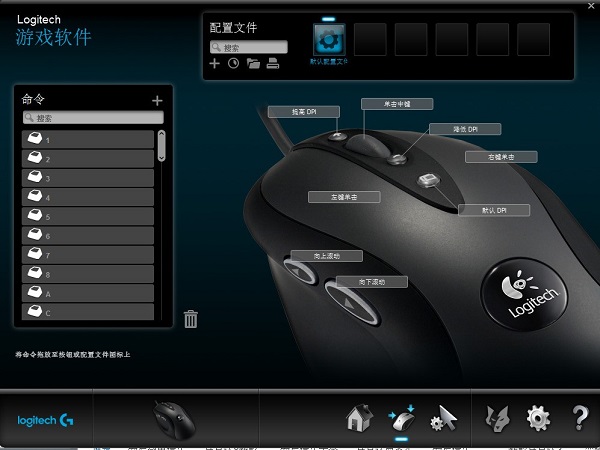
솔루션 2
1. 먼저 "win" + "R"을 설치하여 "Run" 인터페이스를 호출합니다.
2. "msconfig"를 입력하고 "확인"을 클릭하여 들어갑니다.
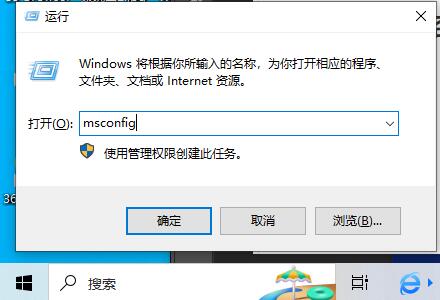
3. "시스템 구성" 인터페이스로 들어가서 "시작" 탭을 선택한 다음 중복 소프트웨어를 선택 취소합니다.
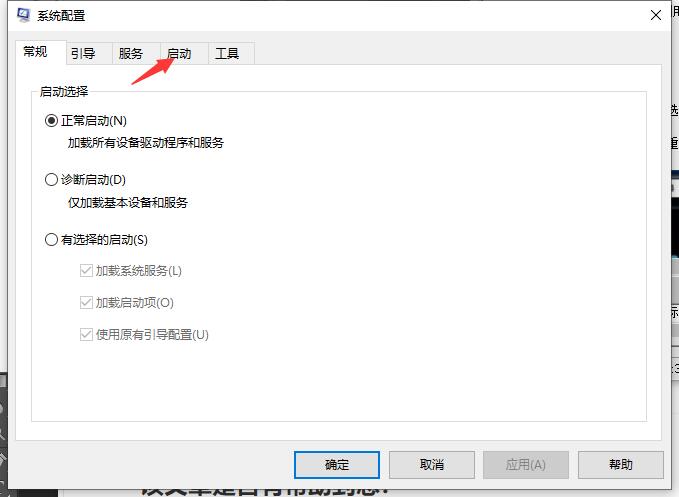
4. 마지막으로 "확인"을 클릭하고 저장한 후 다시 시작하면 정상으로 돌아갑니다.
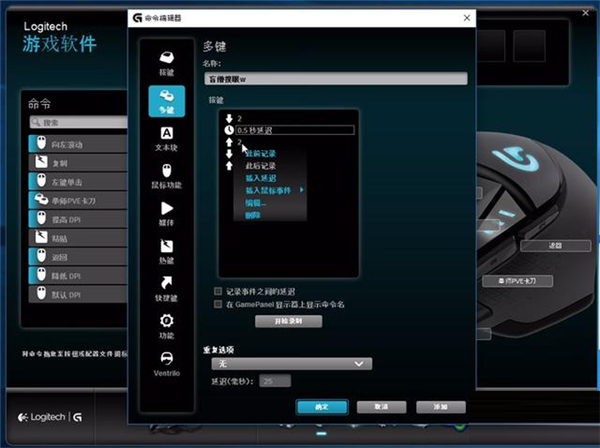
위 내용은 Logitech 드라이버가 프로그램 입력 지점을 찾을 수 없으면 어떻게 해야 합니까? 프로그램 입력 지점을 찾을 수 없는 문제를 해결하는 방법의 상세 내용입니다. 자세한 내용은 PHP 중국어 웹사이트의 기타 관련 기사를 참조하세요!

